优秀UI移动应用微交互设计技巧分享
通常来说,微交互是用户在完成特定任务时与产品进行的交互过程。谈及用户体验肯定少不了探究微交互;而且如果运用得当,微交互很有可能成为一颗打造完美易用性、惊人的高效及知名度的种子。今天素马品牌设计跟大家分享的七个非常实用易用的微交互动画特效设计技巧,相信一定可以大大提高你的移动应用产品品质。
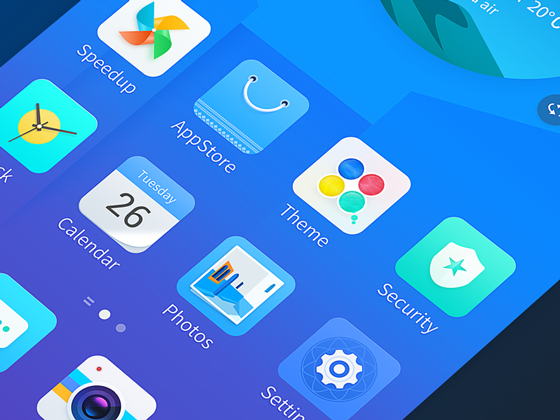
提高UI微交互的实用建议
-
让我们一起看看UI动画从优秀到卓越的一些例子。通过一点小小的调整,你就可以大大提升你的UI动效品质。本文所列出的案例显示出了状态之间的连续性,以及公共元素之间的关系,并且将用户的注意力引向他们应该注意和采取行动的事情上。
为了创建这些动画, 我遵循了 Material Motion, IBM’s Animation Principles, 和The UX in Motion Manifesto.的一些原则。所有这些动画的设计都是用了 InVision Studio早期的版本。
1、内容标签的滑动动效
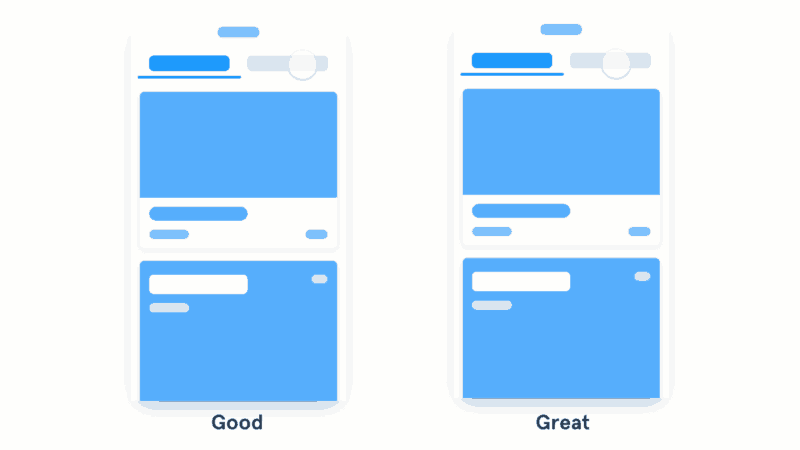
左边的内容是淡入淡出的,右边的是内容会随着标签一起滑动。
一个好的动画会把内容从一种状态淡出到另一种状态。
一个优秀的动画则是使内容在不同状态之间转换保持连续性。
当你设计一个类似标签或弹出菜单的交互时,尝试将内容的位置与打开它的动作相关联。这样做不仅可以提升内容的可见性,同时也可以使该内容的位置动画化。当你在设计这个动画的时候,记得要加上内容切换的滑动手势操作。
2、连接卡片的共用元素。
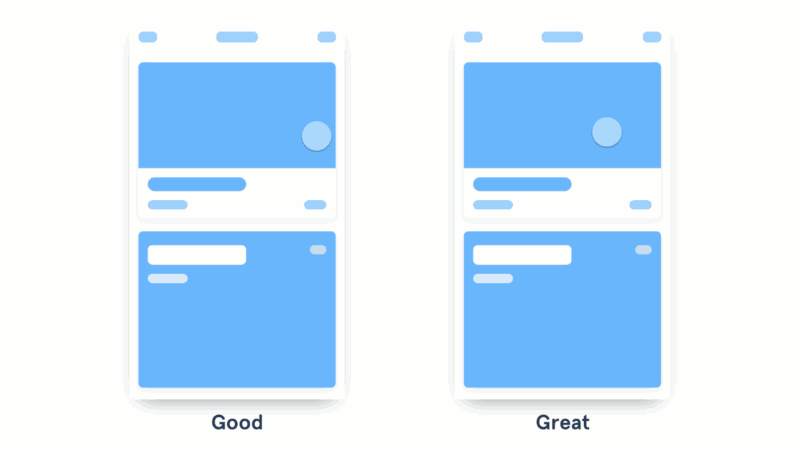
左边的内容是向上打开一个新的界面,右边则是将卡片展开并填充整个屏幕。
一个好的动画是使用像向左或者向上滑动来展示内容细节。
一个优秀的动画是通过公共元素的动画来建立两个状态之间的联系。
在不同状态之间动画时,查看它们之间是否有任何公共元素并将它们联系起来。在InVision Studio中,当你创建一个转场动画时,会自动连接两个屏幕之间的重复组件。这使得原型动画的设计变得轻而易举。
上面的例子使用了遮罩,转换,子父级关系,缓动等原则。
3、在内容中使用级联效果
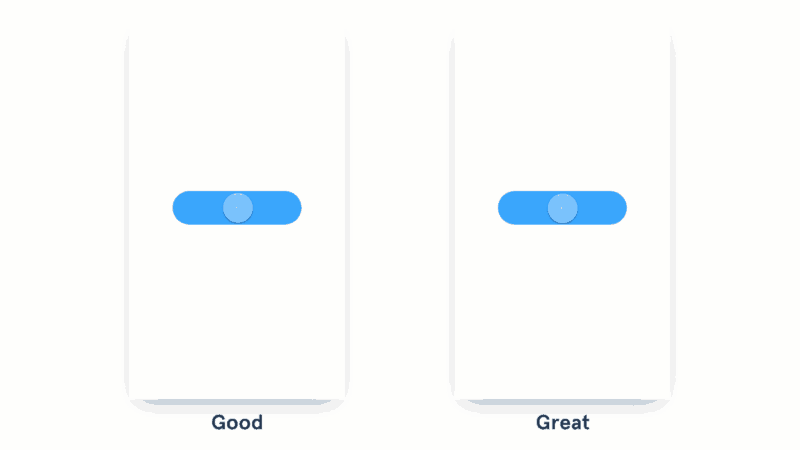
左边的卡片在动画中有滑动和淡入,右边是相同的动画,但是每张卡片都有一个很短的延时。
一个好的动画会改变元素在进入界面时的位置和透明度。
一个优秀的动画是能够快速的将界面元素错落有序的出现。
要实现瀑布流效果,尝试将延迟应用到每一块或者每一组内容上。保持相同的缓动和持续时间,这样会给人感觉是一致的。 不要将每个小元素都去做瀑布流效果,而是将这些元素组合起来,保持动画的流畅和快速。谷歌推荐每个元素开始运动不超过20ms的间隔。
4、让内容把界面中的元素撑开至界面以外
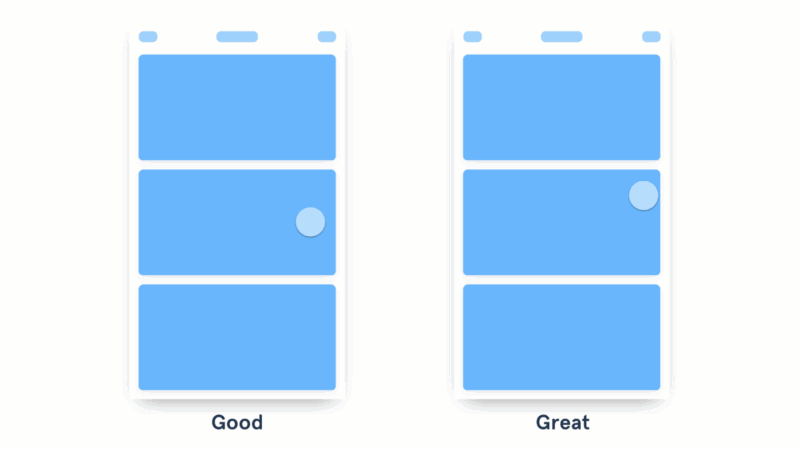
左边的动画是盖在其他内容之上,右边的动画则是随着内容的展开将内容推出来。
一个好的动画是在上下文中移动并显示元素。
一个优秀的动画则是当元素发生改变时会影响周围环境。
让内容中的元素了解周围的环境。这意味着内容在发生改变时会吸引或者排斥周围的元素。
5、让菜单显示在上下文中。
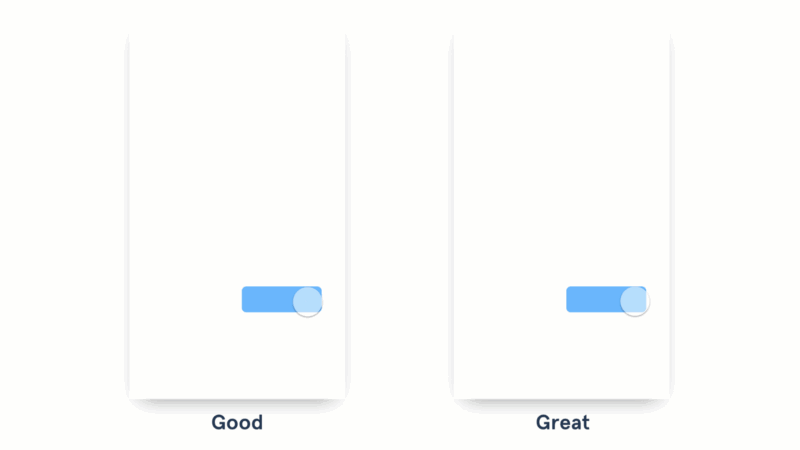
左边的菜单从下面飞进来,右边的菜单则从创建它的动作展开。
好的动画菜单是从打开它们的按钮方向显示出现的内容。
优秀的动画是从创建它们的动作中浮现出来,是从触摸点展开而来。
6、使用按钮显示不同的状态。
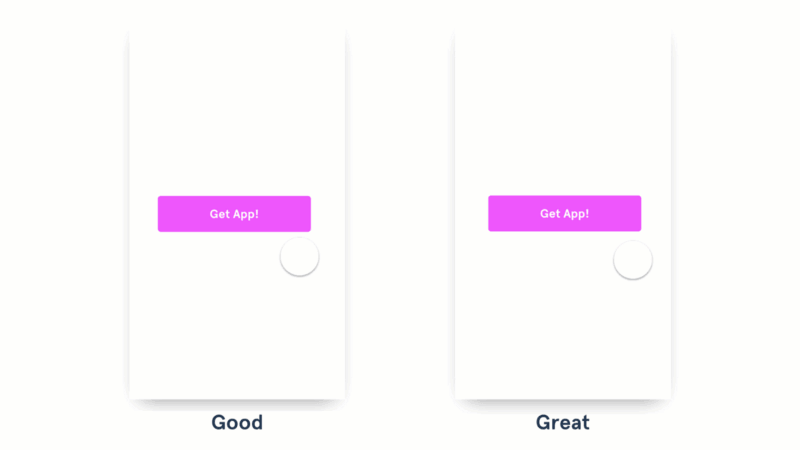
左边的按钮显示指示状态的文本,右边的按钮则使用变化的容器显示不同的事件。
好的交互方案是在按钮附近显示事件。
优秀的交互方案是使用按钮本身来显示不同的状态。
尝试使用按钮的容器来提供状态的视觉反馈。例如,你可以使用一个变形或者加载动画来替换纯文本;也可以在显示进度的背景中添加一个动画。解决方案取决于你,想法是利用用户已经与之交互的空间。如果使用按钮颜色和样式来确认成功状态,则额外加分。
7、使注意力集中在重要的事情上
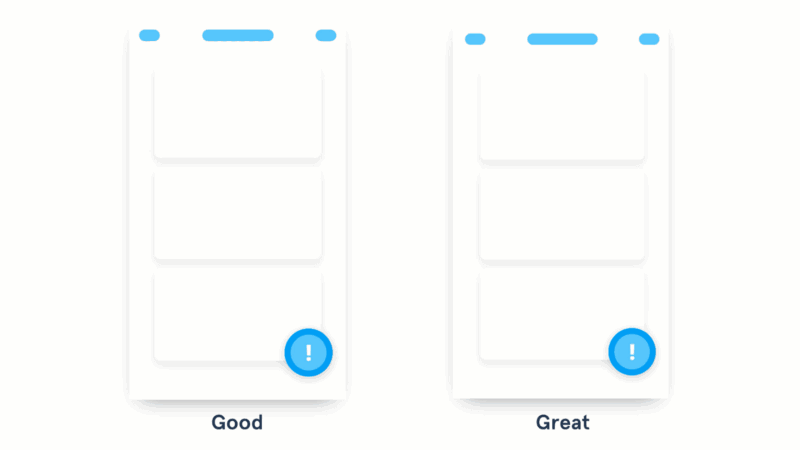
左边的例子是用颜色和位置来突出元素,右边则是使用一个微动画来引起用户的注意。
好的设计会使用颜色,大小和位置来突出用户需要注意或采取的重要操作。
优秀的设计会使用动画来引起用户对重要操作的关注,并且不会对用户造成干扰。
当用户需要做一些重要的事情时,尝试用动画来吸引他们的注意力。从一个微动画开始,根据操作的重要程度增加强度(改变大小,颜色和速度)。这种动画只能用于关键操作——使用的次数越多,效果反而越差,并且用户会受到的骚扰也会越多。
小结
-
随着移动应用设计的不断发展,动画在如今移动应用ui设计中的地位变得越来越重要。通过本文的技巧分享,你可以在做交互动画时做出更好的决策。有了像 InVision’s Studio一样新的动画原型工具,我预计我们很快就会看到互动创意的爆发。我们只需要负责在这个新的王国里任意发挥。让我们应用动画来解释状态的变化,注意必要的操作,确定元素之间的关系并为我们的产品添加一点乐趣和个性。遵循这些元素,我们就可以将我们的动画从好的变成优秀的。